啟動其他連接埠, 以連接埠升級授權啟動連接埠 – Dell POWEREDGE M1000E User Manual
Page 31
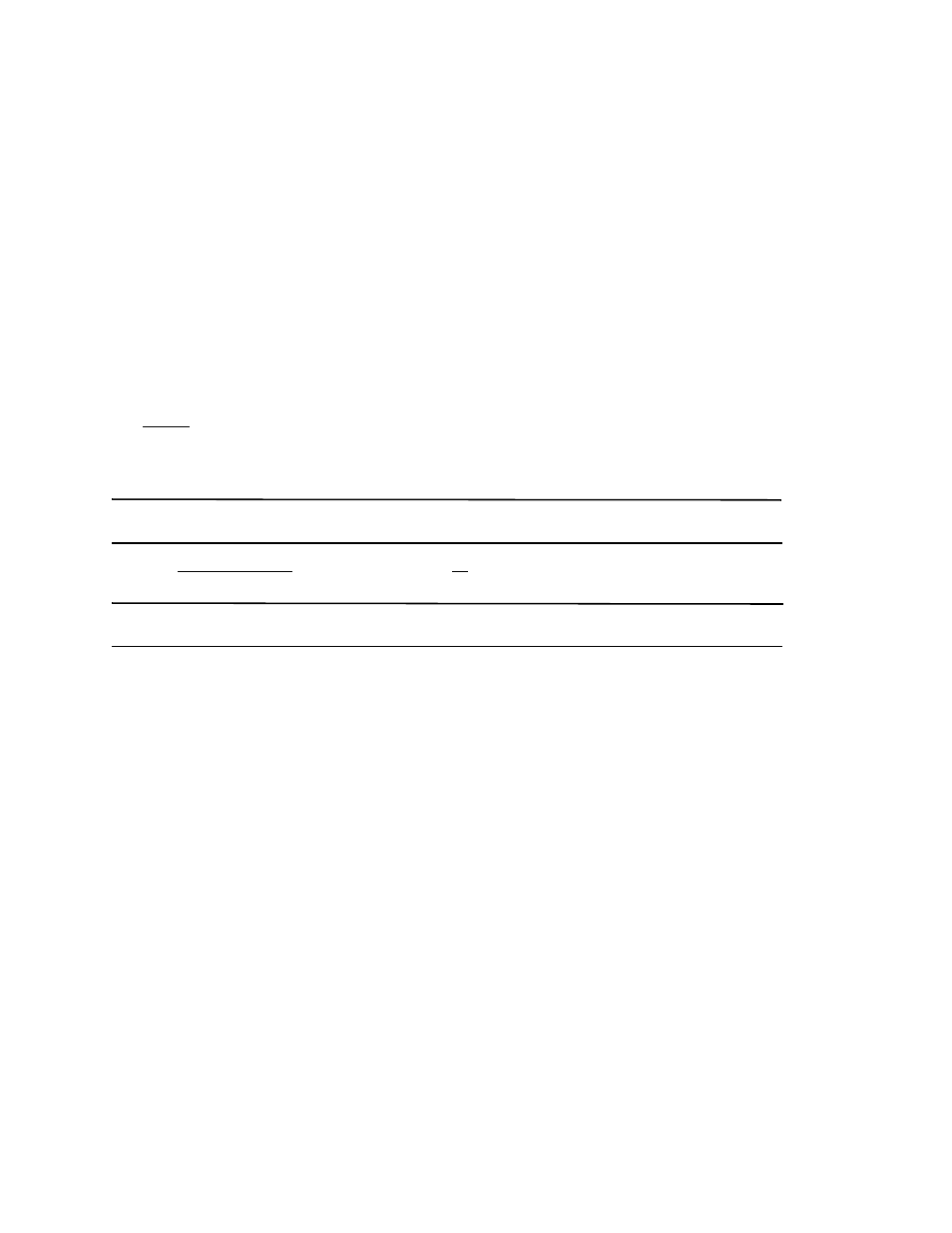
Dell 8/4Gbps FC SAN
模組入門指南
29
53-1001963-01
啟動其他連接埠
連接埠升級授權可讓您從一開始的 12 個連接埠增加為 24 個連接埠。使用 Telnet 連線新增連接埠升級;不要使
用 刀鋒伺服器機箱 CMC 軟體。
若提供升級授權金鑰,就可以解除鎖定 FC SAN 模組韌體中的其他連接埠。您可以向 Dell 購買連接埠升級授權。
安裝授權金鑰後,您必須啟用連接埠。您可以在不中斷 FC SAN 模組作業的情況下啟用,或者停用再重新啟用
FC SAN 模組也可以啟動所有連接埠。
如果移除連接埠升級授權,該授權啟用的連接埠就會被停用。
以連接埠升級授權啟動連接埠
您可以在 FC SAN 模組連接至現有的 SAN 或連接至現有的 SAN 前,以連接埠升級授權啟動連接埠。
若為已連線現有儲存裝置網路的 FC SAN 模組:
1. 使用 CLI 新增連接埠升級授權。
2. 使用 CLI 啟用每個新授權的連接埠。
註
這個方法不會中斷現有的伺服器與連線 FC SAN 模組的儲存裝置。
若為新的 FC SAN 模組安裝,在連線至現有的 SAN 前先執行下列步驟:
注意
如果 FC SAN 模組正在現有的 SAN 中作業,不要使用這個方法,因為會中斷流量。
1. 停用 FC SAN 模組。
2. 使用 CLI 新增連接埠升級授權。
3. 使用 CLI 啟用 FC SAN 模組。FC SAN 模組啟用時,也會啟用新增的連接埠。
See also other documents in the category Dell Computer Accessories:
- POWEREDGE 2950 (182 pages)
- POWEREDGE 2950 (112 pages)
- POWEREDGE 2950 (186 pages)
- POWEREDGE 2950 (10 pages)
- POWEREDGE 2950 (15 pages)
- Console Switch (58 pages)
- PowerConnect 2024 (46 pages)
- 2161DS-2 (56 pages)
- 5316M (15 pages)
- PowerConnect M6348 (737 pages)
- PRECISION 530 (126 pages)
- PRECISION 530 (300 pages)
- PRECISION 530 (8 pages)
- INFINISCALE III M2401G (27 pages)
- POWEREDGE RADI H700 (29 pages)
- ? PowerEdge 6800 (31 pages)
- POWEREDGE M1000E (8 pages)
- POWEREDGE M1000E (96 pages)
- POWEREDGE M1000E (1682 pages)
- POWEREDGE M1000E (108 pages)
- POWEREDGE M1000E (58 pages)
- POWEREDGE M1000E (7 pages)
- POWEREDGE M1000E (1316 pages)
- POWEREDGE M1000E (146 pages)
- POWEREDGE M1000E (23 pages)
- POWEREDGE M1000E (144 pages)
- POWEREDGE M1000E (27 pages)
- POWEREDGE M1000E (22 pages)
- POWEREDGE M1000E (168 pages)
- POWEREDGE M1000E (934 pages)
- POWEREDGE M1000E (1246 pages)
- POWEREDGE M1000E (737 pages)
- POWEREDGE M1000E (666 pages)
- POWEREDGE M1000E (1082 pages)
- POWEREDGE M1000E (202 pages)
- POWEREDGE M1000E (62 pages)
- POWEREDGE M1000E (842 pages)
- POWEREDGE M1000E (42 pages)
- POWEREDGE M1000E (25 pages)
- POWEREDGE M1000E (2 pages)
- POWEREDGE M1000E (28 pages)
- POWEREDGE M1000E (48 pages)
- POWEREDGE M1000E (126 pages)
- POWEREDGE M1000E (2 pages)
